Cách dùng icon font awesome làm mã nội dung CSS
CSS có một tính năng tuyệt vời mang tên Pseudo-elements. Dùng Pseudo-elements, bạn có thể thêm nội dung vào trang web chỉ bằng CSS.
Font awesome dùng ::before pseudo-element để thêm icon vào trang bằng code content CSS. Dưới đây là chi tiết cách thực hiện.
Bước 1: Tải file CSS font awesome
Thêm file CSS font awesome vào trong thẻ <head> của trang. Bài viết dùng icon font awesome phiên bản 6.2.0.
<head>
<link rel="stylesheet" href=
"https://cdnjs.cloudflare.com/ajax/libs/font-awesome/6.2.0/css/all.css">
</link>
</head>Bước 2: Xác định tên class CSS cho icon
Bạn cần thêm tên class độc đáo cho phần tử icon này:
<!--Brand Icon -->
<span class="twitter"></span>
<!--Regular Icon -->
<span class="user"></span>
<!--Solid Icon -->
<span class="cloud"></span>Bước 3: Đặt code nội dung CSS cho icon này
Dùng icon font awesome miễn phí 2016 để tải code nội dung CSS. Đối với tất cả icon, giá trị unicode đã được xác định.
/* Brand icon*/
.twitter::before {
content: '\f099';
}
/* Regular Icon */
.user::before {
content: '\f007';
}
/* Solid Icon */
.cloud::before {
content: '\f0c2';
}Không hiển thị bất kỳ icon nào bởi chúng ta cần thêm font family.
Bước 4: Thiết lập kiểu font icon
Đối với mỗi loại icon, ví dụ regular, solid hay brand, bạn đều cần phải thiết lập kiểu font phù hợp. Ở font awesome 6, bạn có các thuộc tính tùy biến CSS được xác định trước. Bạn có thể dùng chúng để thiết lập kiểu font như ý muốn. Hãy xem danh sách bên dưới.
| Kiểu icon | Thuộc tính tùy biến CSS |
|---|---|
| Brands | --fa-font-brands |
| Solid | --fa-font-solid |
| Regular | --fa-font-regular |
/* Brand icon*/
.twitter::before {
content: '\f099';
font: var(--fa-font-brands);
}
/* Regular Icon */
.user::before {
content: '\f007';
font: var(--fa-font-regular);
}
/* Solid Icon */
.cloud::before {
content: '\f0c2';
font: var(--fa-font-solid);
}
Thuộc tính tùy biến CSS ở trên bổ sung font-family và font-weight vào icon này.
/* Brand icon*/
.twitter::before {
content: '\f099';
font-family: "Font Awesome 6 brands";
font-weight: 400;
}
/* Regular Icon */
.user::before {
content: '\f007';
font-family: "Font Awesome 6 free";
font-weight: 400;
}
/* Solid Icon */
.cloud::before {
content: '\f0c2';
font-family: "Font Awesome 6 free";
font-weight: 900;
}| Thuộc tính tùy chỉnh CSS | font-family | font-weight |
|---|---|---|
| --fa-font-brands | Font Awesome 6 brands | 400 |
| --fa-font-solid | Font Awesome 6 free | 900 |
| --fa-font-regular | Font Awesome 6 free | 400 |
Không có thuộc tính CSS tùy chỉnh được xác định trong phiên bản font awesome 5.
| Kiểu icon | font-family | font-weight |
|---|---|---|
| brands | Font Awesome 5 brands | 400 |
| solid | Font Awesome 5 free | 900 |
| regular | Font Awesome 5 free | 400 |
Bước 5: Thêm các kiểu phổ biến vào icon này
Code trên hiện icon ở kiểu mặc định. Nếu muốn thêm một số kiểu tùy biến vào icon này, hãy thêm một class cần thiết cho biểu tượng đó.
<!--Brand Icon -->
<span class="twitter fontawesomeicon"></span>
<!--Regular Icon -->
<span class="user fontawesomeicon"></span>
<!--Solid Icon -->
<span class="cloud fontawesomeicon"></span>Sau đó thêm các kiểu cần thiết. Bạn đang thay đổi màu của icon sang màu đỏ.
.fontawesomeicon {
display: inline-block;
text-rendering: auto;
-webkit-font-smoothing: antialiased;
color: red;
}
Code nội dung CSS font awesome không hoạt động?
Nếu làm theo các bước trên, code nội dung CSS font awesome không hoạt động, hãy kiểm tra lại code và nhớ:
- Thêm code CSS content chính xác.
- Đừng quên thêm
font-family&font-weight.
Trên đây là các bước cơ bản để dùng icon font awesome làm code nội dung CSS. Hi vọng bài viết hữu ích với các bạn.
Bạn nên đọc
-

Lỗi thường gặp khi dùng Bootstrap
-

Bootstrap CDN là gì?
-

Cách gỡ cài đặt SQL Server hoàn toàn
-

Cách đưa Bootstrap vào AngularJS bằng ng-bootstrap
-

Cách làm nút bấm bo tròn đơn giản cho web bằng HTML
-

Công thức tính chu vi hình tam giác
-

Sự khác biệt giữa bootstrap.css và bootstrap-theme.css
-

Công thức tính chiều cao hình thang: thường, vuông, cân
-

Công thức tính diện tích hình Elip
Theo Nghị định 147/2024/ND-CP, bạn cần xác thực tài khoản trước khi sử dụng tính năng này. Chúng tôi sẽ gửi mã xác thực qua SMS hoặc Zalo tới số điện thoại mà bạn nhập dưới đây:
Cũ vẫn chất
-

Công thức tính số số hạng, công thức tính tổng số số hạng
2 ngày 3 -

Những lời chúc mừng đám cưới hay, hài hước và ý nghĩa
2 ngày -

‘Pin cát’ đầu tiên trên thế giới giúp tích trữ năng lượng xanh trong nhiều tháng
2 ngày 1 -

Cách khắc phục sự cố click chuột trái trên Windows
2 ngày -

30+ bài thơ về con vật, bài đồng dao về con vật ngắn gọn, hay cho bé
2 ngày -

Tình yêu là gì? 26 định nghĩa tình yêu chuẩn nhất
2 ngày 12 -

Thử thách nhìn emoji đoán ca dao, tục ngữ, mời tham gia
2 ngày 13 -

Cách chèn link liên kết trong văn bản Google Docs
2 ngày 1 -

Cách đổi font chữ mặc định Google Sheets
2 ngày -

Chuyển từ cơ số 10 sang cơ số 16
2 ngày
 Công nghệ
Công nghệ  AI
AI  Windows
Windows  iPhone
iPhone  Android
Android  Học IT
Học IT  Download
Download  Tiện ích
Tiện ích  Khoa học
Khoa học  Game
Game  Làng CN
Làng CN  Ứng dụng
Ứng dụng 
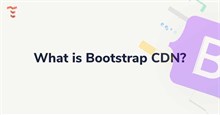

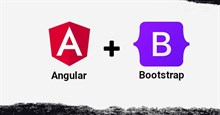





 Lập trình
Lập trình  Linux
Linux  Đồng hồ thông minh
Đồng hồ thông minh  macOS
macOS  Chụp ảnh - Quay phim
Chụp ảnh - Quay phim  Thủ thuật SEO
Thủ thuật SEO  Phần cứng
Phần cứng  Kiến thức cơ bản
Kiến thức cơ bản  Dịch vụ công trực tuyến
Dịch vụ công trực tuyến  Dịch vụ nhà mạng
Dịch vụ nhà mạng  Quiz công nghệ
Quiz công nghệ  Microsoft Word 2016
Microsoft Word 2016  Microsoft Word 2013
Microsoft Word 2013  Microsoft Word 2007
Microsoft Word 2007  Microsoft Excel 2019
Microsoft Excel 2019  Microsoft Excel 2016
Microsoft Excel 2016  Microsoft PowerPoint 2019
Microsoft PowerPoint 2019  Google Sheets
Google Sheets  Học Photoshop
Học Photoshop  Lập trình Scratch
Lập trình Scratch  Bootstrap
Bootstrap  Năng suất
Năng suất  Game - Trò chơi
Game - Trò chơi  Hệ thống
Hệ thống  Thiết kế & Đồ họa
Thiết kế & Đồ họa  Internet
Internet  Bảo mật, Antivirus
Bảo mật, Antivirus  Doanh nghiệp
Doanh nghiệp  Ảnh & Video
Ảnh & Video  Giải trí & Âm nhạc
Giải trí & Âm nhạc  Mạng xã hội
Mạng xã hội  Lập trình
Lập trình  Giáo dục - Học tập
Giáo dục - Học tập  Lối sống
Lối sống  Tài chính & Mua sắm
Tài chính & Mua sắm  AI Trí tuệ nhân tạo
AI Trí tuệ nhân tạo  ChatGPT
ChatGPT  Gemini
Gemini  Điện máy
Điện máy  Tivi
Tivi  Tủ lạnh
Tủ lạnh  Điều hòa
Điều hòa  Máy giặt
Máy giặt  Cuộc sống
Cuộc sống  TOP
TOP  Kỹ năng
Kỹ năng  Món ngon mỗi ngày
Món ngon mỗi ngày  Nuôi dạy con
Nuôi dạy con  Mẹo vặt
Mẹo vặt  Phim ảnh, Truyện
Phim ảnh, Truyện  Làm đẹp
Làm đẹp  DIY - Handmade
DIY - Handmade  Du lịch
Du lịch  Quà tặng
Quà tặng  Giải trí
Giải trí  Là gì?
Là gì?  Nhà đẹp
Nhà đẹp  Giáng sinh - Noel
Giáng sinh - Noel  Hướng dẫn
Hướng dẫn  Ô tô, Xe máy
Ô tô, Xe máy  Tấn công mạng
Tấn công mạng  Chuyện công nghệ
Chuyện công nghệ  Công nghệ mới
Công nghệ mới  Trí tuệ Thiên tài
Trí tuệ Thiên tài